Android on eniten käytetty mobiilikäyttöjärjestelmä, koska paitsi omena iPhonet, jotka käyttävät iOS, muissa markkinoilla olevissa päätteissä on tämä käyttöjärjestelmä. Jos olemme tämän tyyppisen matkapuhelimen käyttäjiä, olemme varmasti jossain vaiheessa miettineet, onko mahdollista käyttää matkapuhelimessamme olevia sovelluksia ja pelejä Windows tietokone. No, tämän toiminnon suorittamiseen voimme käyttää työkalua, kuten BlueStacks , josta aiomme puhua seuraavaksi.
Ja se on, että Googlen käyttöjärjestelmä on virallisesti saatavilla vain älypuhelimille ja tableteille, ja vaikka näemme pian tällaisen yhteensopivuuden Windows 11 -tietokoneissa, voimme toistaiseksi valita emulaattorin samanlaisen kokemuksen saamiseksi. Tästä syystä, jos haluamme käyttää Android-sovelluksia tietokoneellamme, yksi parhaista vaihtoehdoista on käyttää tätä ohjelmistoa.

Mikä BlueStacks on ja mihin se on tarkoitettu?
Puhumme ilmaisesta emulaattorista, josta on tullut yksi helpoimmista tavoista ajaa Android-pelejä ja -sovelluksia sekä avata APK-tiedostoja Windows-tietokoneeltamme.
Tämä ohjelmisto on periaatteessa vastuussa a täydellinen ja muokattu Android-käyttöjärjestelmä PC:llämme, jota voimme käyttää Play Kaupasta ja ladata kaiken haluamamme sisällön aivan kuten matkapuhelimella. Itse asiassa se, mitä ohjelma tekee, teeskentelee olevansa Android-laite ja näyttää itsensä luettelossa Google Play laitteita.
Meidän on tehtävä selväksi, että se ei ole puhdas Android, ei edes etänä, vaan se on optimoitu toimimaan parhaalla mahdollisella tavalla, koska voimme käyttää samaa sovellukset ja pelit tietokoneelta, jota voimme käyttää matkapuhelimella, kaikki ladattu itse Play Kaupasta, johon pääsemme tilillämme. Voimme jopa ladata suoraan sovellusten ja pelien APK:t ja asentaa ne emulaattoriin.
Mitä tulee yhteensopivuustasoon, tämä emulaattori pystyy suorittamaan kaikenlaisia sovelluksia ja jopa uusimpia pelejä Play Kaupassa. Lisäetuna voimme sanoa, että voimme tallentaa omia pelejämme ja jaa ne myöhemmin, mikä tekee siitä ihanteellisen pelaamiseen.
Hallitsemaan itseämme sen käyttöliittymän kautta voimme käyttää hiirtä täydellisesti. Sen avulla voimme myös luoda mukautettuja näppäimistön ohjaimia, ja siinä on jopa kosketusnäytön tuki, joka on ihanteellinen niille tietokoneille, joissa on näillä ominaisuuksilla varustettu näyttö, koska voimme käyttää sitä sormillamme, aivan kuten matkapuhelimella tai tabletilla.
Kuinka se toimii
Kun olemme ladanneet sen ja suorittaneet sen tietokoneellamme, BlueStacks latautuu ja työpöydällämme on ikkuna. Käyttöliittymä on varsin houkutteleva sekä intuitiivinen ja espanjankielinen, joten sen käytön ei pitäisi olla kovin monimutkaista.
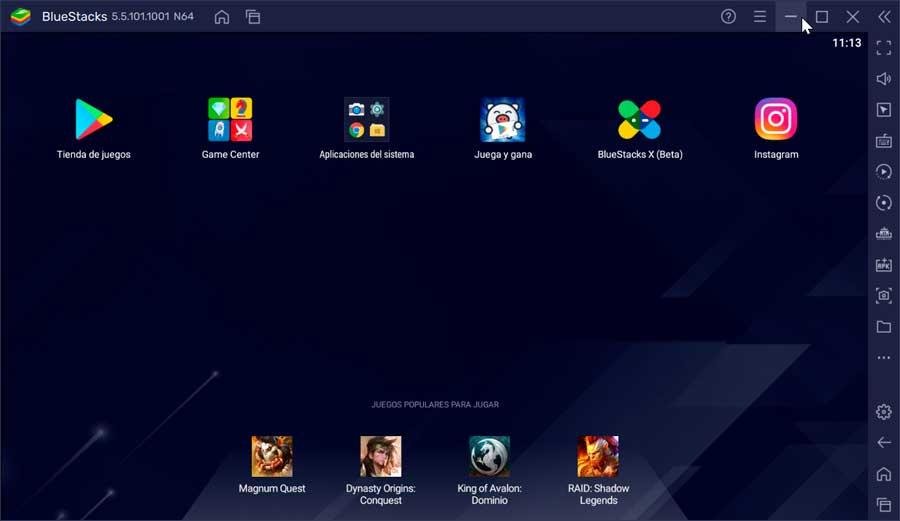
Käytä Play Kauppaa latauksiin
Täältä pääsemme eri luokkiin sovelluksiin, joihin voimme ladata haluamamme sovelluksen tai pelin Google Playn avulla aivan kuten matkapuhelimellamme. Tätä varten meidän tarvitsee vain kirjautua sisään käyttäjätunnuksellamme.
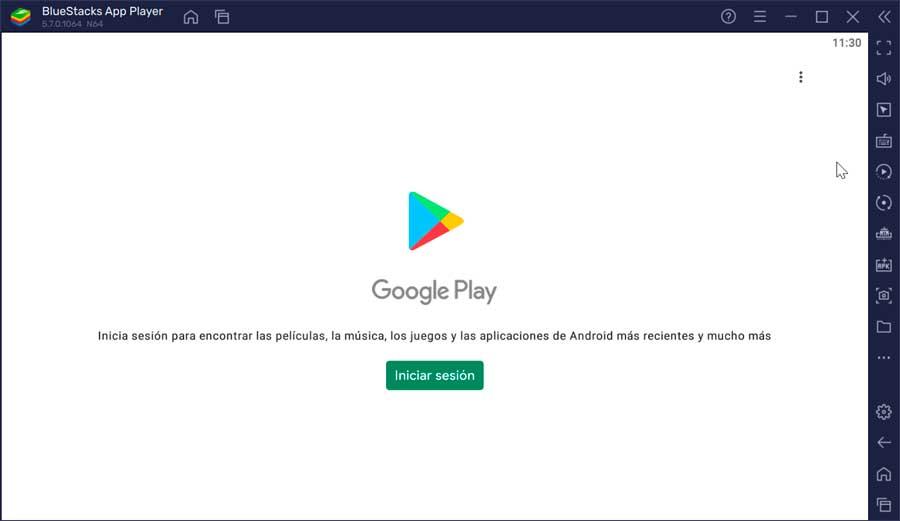
Kun olet kirjautunut sisään, löydämme mobiililaitteemme Play Kaupan saman käyttöliittymän, joten minkä tahansa sisällön lataaminen on sama. Meidän täytyy vain etsiä haluttu sovellus tai peli ja napsauttaa Asenna.
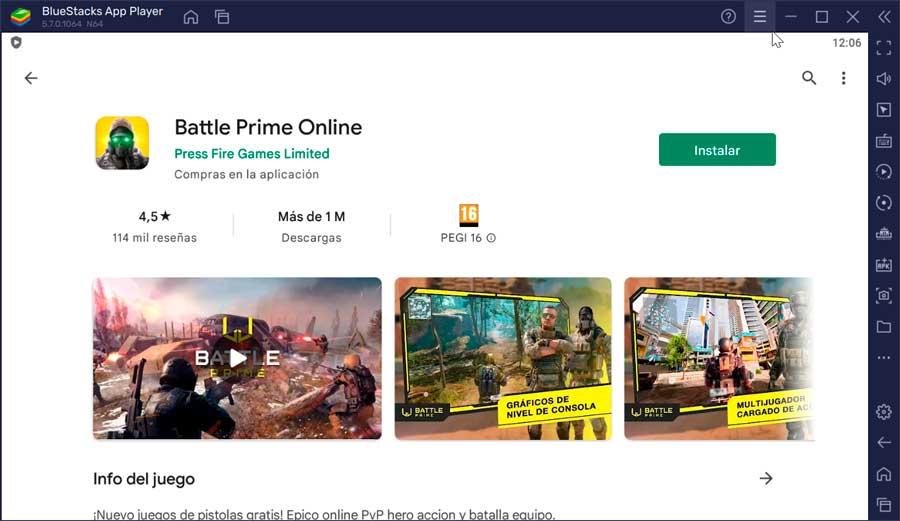
Asennuksen jälkeen ohjelman käyttöliittymään tulee suora pääsy, josta voit suorittaa sen napsauttamalla sitä.
Se avaa myös APK-tiedostoja
BlueStacks tarjoaa myös mahdollisuuden ajaa APK-tiedostoja, joiden avulla voimme asentaa sekä sovelluksia että pelejä, jotka eivät ole Play Kaupasta, mutta jotka olemme itse ladaneet, joten valikoima, jota voimme ajaa sovelluksesta, laajenee huomattavasti. emulaattori.
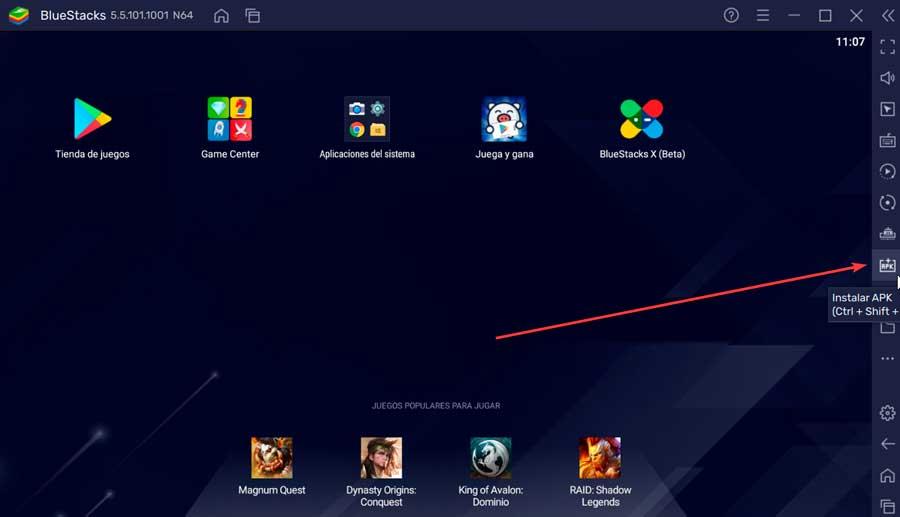
Tätä varten sinun tarvitsee vain vetää ja pudottaa tiedosto ohjelman työpöydälle tai napsauttaa suoraan käyttöliittymän oikealla puolella olevassa työkalupalkissa olevaa Asenna APK -painiketta. Tämän tekeminen avaa File Explorer, mitä varten meidän tarvitsee vain etsiä polku, johon se on tallennettu, valitse se ja napsauta Avaa-painiketta.
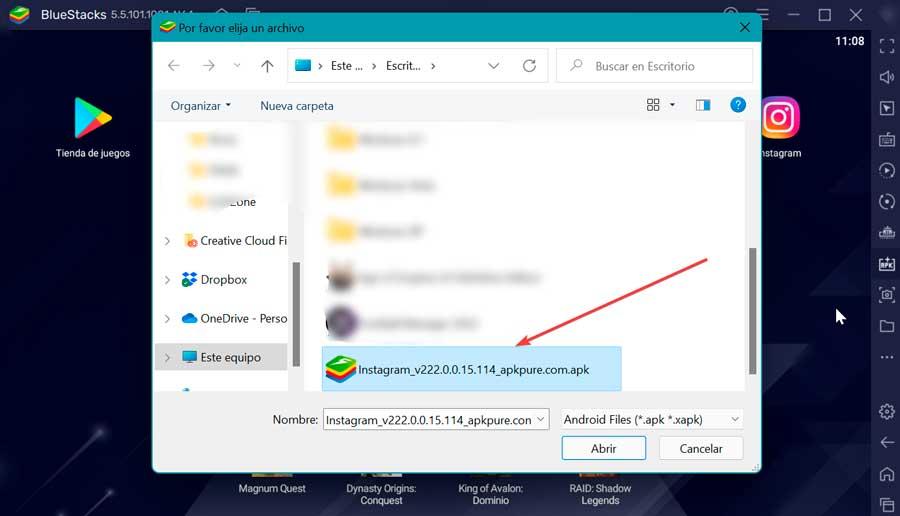
Kun tämä on tehty, asennus alkaa, ja kun se on valmis, voimme suorittaa sen napsauttamalla sen luomaa pikakuvaketta päävalikossa.
Sivutyökalupalkki
BlueStacks-käyttöliittymästä meidän on katsottava myös oikealta puolelta löytyvää työkalupalkkia. Täällä meillä on erilaisia painikkeita, joiden avulla voimme suorittaa erilaisia toimintoja, kuten aktivoida koko näytön, lisätä tai vähentää äänenvoimakkuutta, estää hiiren osoittimen, ottaa kuvakaappauksen, asentaa APK:n tai käyttää sen Asetukset-osiota, muiden vaihtoehtojen ohella.
Lataa BlueStacks App Player ilmaiseksi
BlueStacks on ilmainen ohjelmisto, joten voimme ladata sen kuluttamatta euroa sen viralliselta verkkosivustolta . Se on täydellisesti optimoitu toimimaan sekä Windows 10:ssä että Windows 11:ssä sekä tietokoneissa, joissa on macOS-käyttöjärjestelmä. Lisäksi siitä on versioita sekä 32- että 64-bittisille järjestelmille.
Vähimmäisvaatimukset, jotka tietokoneemme on täytettävä BlueStacksin käyttämiseksi, ovat seuraavat:
- Käyttöjärjestelmä: Windows 10/11.
- Prosessori: Intel tai AMD.
- RAM: Vähintään 4 Gt RAM-muistia.
- Tallennustila: 5 Gt vapaata levytilaa.
- Päivitetyt näytönohjaimet Microsoftilta tai piirisarjan toimittajalta.
- Ota Hyper-V käyttöön tietokoneessa.
Jos täytämme vaatimukset, meidän on ladattava vain asennusohjelma, jonka saamme EXE-muodossa. Koko prosessi suoritetaan yksinkertaisella tavalla sen avustajan kautta, mikä voi kestää muutaman minuutin Internet-yhteytemme nopeudesta riippuen.
Muita vaihtoehtoja Androidin emulointiin
Jos etsimme Android-emulaattoria, joka toimii tietokoneellamme, voimme käyttää joitain seuraavista BlueStacks-vaihtoehdoista:
NoxPlayer
Se on Android-emulaattori PC:lle, jolla aiomme asentaa pelejä ja sovelluksia Play Kaupasta sekä avata suoraan APK-tiedostoja. Sen käyttöliittymä on melko yksinkertainen, joten sitä voivat käyttää kaikentyyppiset käyttäjät, sekä aloittelijat että edistyneet. Siinä on oma grafiikkamoottori, joten sitä suositellaan erityisesti Android-pelien pelaamiseen. Me voimme lataa NoxPlayer ilmaiseksi sen viralliselta verkkosivustolta.
memu
Puhumme yhdestä eniten käytetyistä Android-emulaattoreista Windowsille tänään. Tämä keskittyy pääasiassa videopeleihin, joista voimme ladata sovelluksia ja pelejä Play Kaupasta sekä avata minkä tahansa APK-tiedoston ja asentaa sen erittäin yksinkertaisella ja nopealla tavalla. Siinä on intuitiivinen käyttöliittymä ja espanjaksi, joka muistuttaa meitä paljon matkapuhelimestamme. Aloita lataamalla MEmu ilmaiseksi osoitteesta tämä linkki kehittäjän verkkosivustolle .